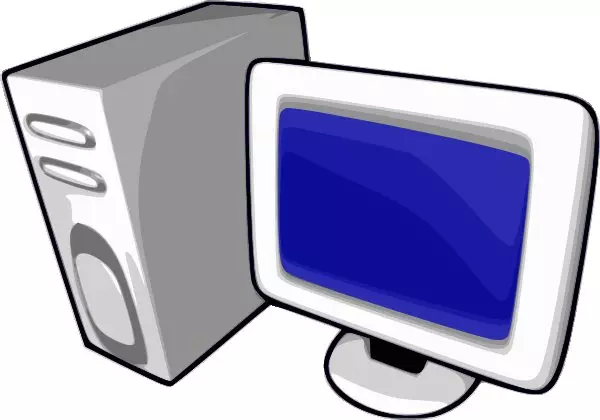
"Түзмөктүн менеджери" - бул байланышкан жабдуулардын көзөмөлүндө турган иштөө тутумунун компоненти. Бул жерде сиз байланышкан нерсени көрө аласыз, кандай жабдыктар туура иштейт жана анын эмес. Нускамада көп учурда "Ачык түзмөк башкаруучусу" деген сөз айкашы бар. Бирок, буга чейин колдонуучулар муну кантип билишпейт. Бүгүнкү күндө биз муну Windows XP иштөө тутумунда бир нече жол менен карап чыгабыз.
Windows XPдеги "Түзмөк менеджер" ачылуунун бир нече жолу
Windows XP диспетчерди бир нече жол менен чалуу мүмкүнчүлүгүнө ээ. Эми биз алардын ар бирин кеңири карап чыгабыз, бирок сиз дагы кандай ыңгайлуу экендигин чечишиңиз керек.1-ыкма: "Башкаруу панелин" колдонуу
Диспетчерди ачуунун эң оңой жана эң узак жолу - "башкаруу панелин" колдонуу, анткени ал системанын башталышы.
- "Контролдук панелди" ачуу үчүн, "Баштоо" менюсуна өтүү үчүн (Тапшырмада тиешелүү баскычты чыкылдатыңыз) жана Башкаруу Панелди тандаңыз.
- Андан кийин, "Жеткирүү жана техникалык тейлөө" категориясын солго чычкан баскычы менен чыкылдатып, тандаңыз.
- "Тапшырма тандоо ..." бөлүмүндө, тутум жөнүндө маалыматты көрүү үчүн, бул үчүн маалыматты көрүү үчүн, "Бул компьютердин" статьясы жөнүндө маалыматты көрүү үчүн чыкылдатыңыз.
- Тутум касиеттери терезесинде, "жабдуулардын" өтмөгүнө өтүңүз жана түзмөк менеджеринин баскычын чыкылдатыңыз.
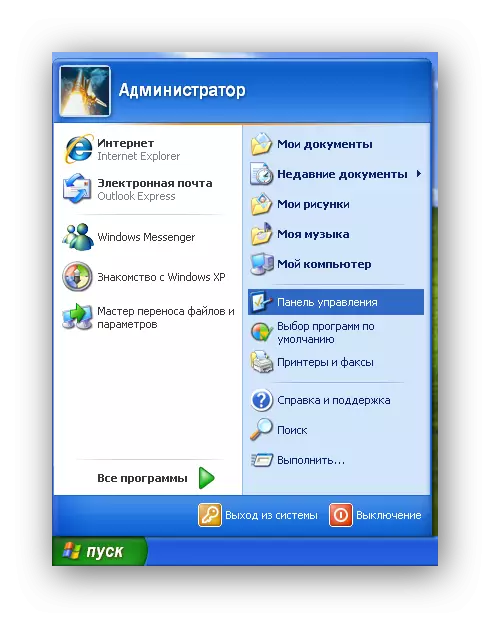
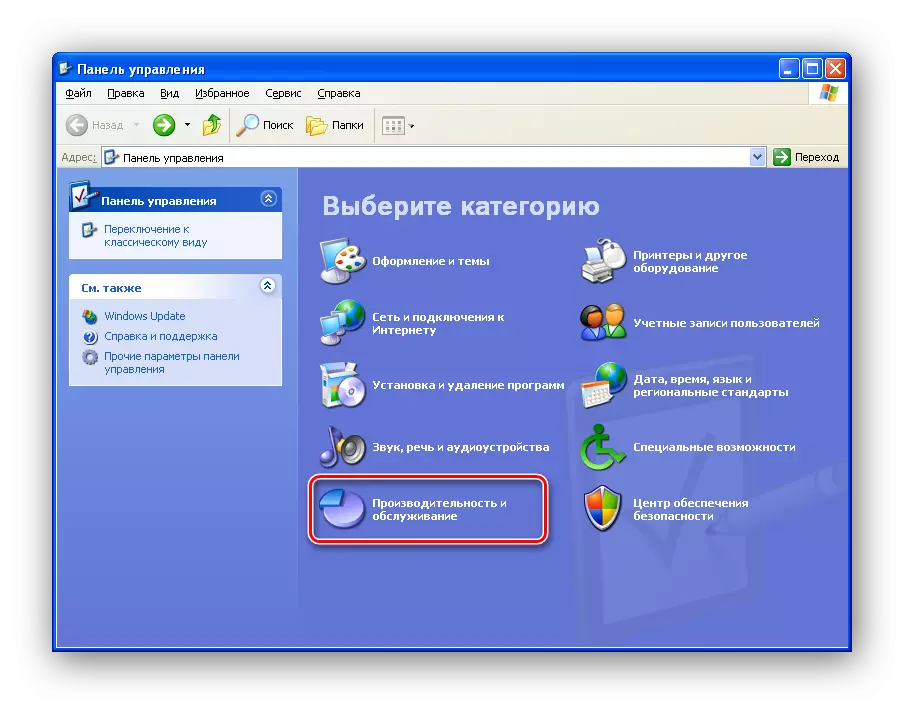
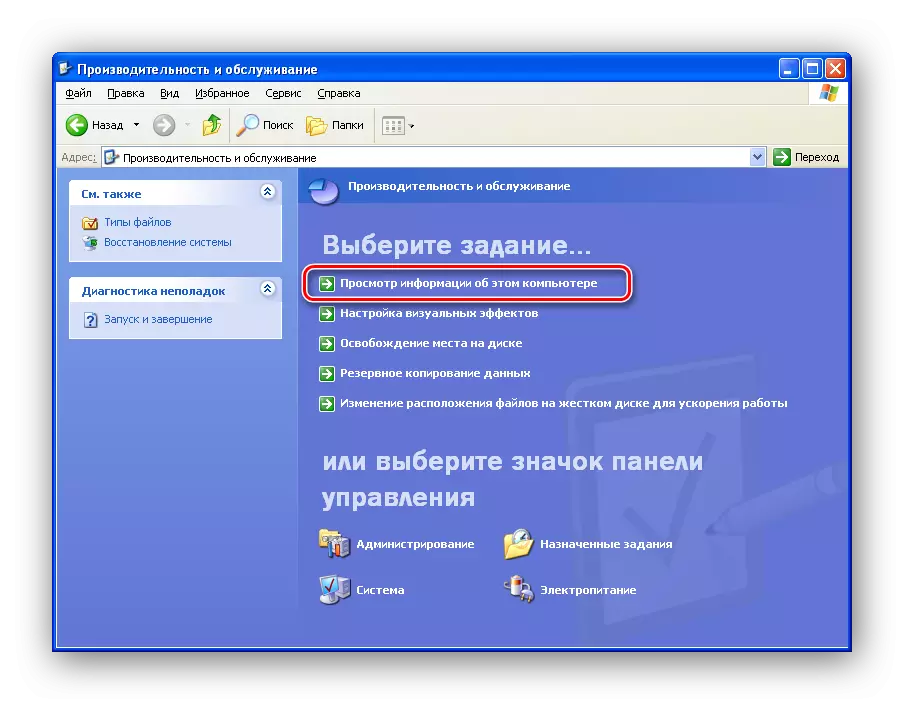
Контролдук панелдин классикалык көз карашын колдонсоңуз, анда сиз апплет табышыңыз керек "Тутум" Солго чычкан баскычы эки эседен эки эселенген сүрөттү чыкылдатыңыз.
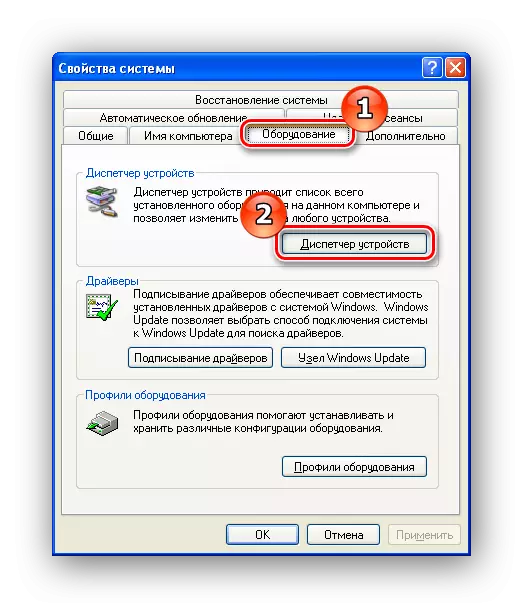
Терезеге тез өтүү үчүн "Тутумдун касиеттери" Башка жол менен колдоно аласыз. Бул үчүн этикеткадагы чычкан баскычын чыкылдатыңыз. "Менин компьютерим" Нерсени тандаңыз "Касиеттер".
2-ыкма: "чуркоо" терезесин колдонуу
"Түзмөк башкаруучусуна" баруунун эң тез жолу - тиешелүү буйрукту колдонуу.
- Муну жасоо, сиз "чуркоо" терезесин ачышыңыз керек. Сиз муну эки жол менен жасай аласыз - баскычтоптун ачкычын + r, же баштоо менюсунан же "чуркоо" буйругун тандаңыз.
- Эми буйрукту киргизиңиз:
MMC Devmgmt.msc.

жана "OK" баскычын чыкылдатыңыз.
3-ыкма: Административдик шаймандын жардамы менен
"Түзмөктүн диспетчерине" кирүү үчүн дагы бир мүмкүнчүлүк - башкаруу куралдарын колдонуу.
- Бул үчүн, "баштоо" менюсуна өтүңүз жана "Менин компьютерим" кыска жолунун оң баскычын чыкылдатыңыз, "Менеджмент" Контексттик менюда "Менеджмент" тандаңыз.
- Азыр даракта "Түзмөк менеджер" филиалын чыкылдатыңыз.
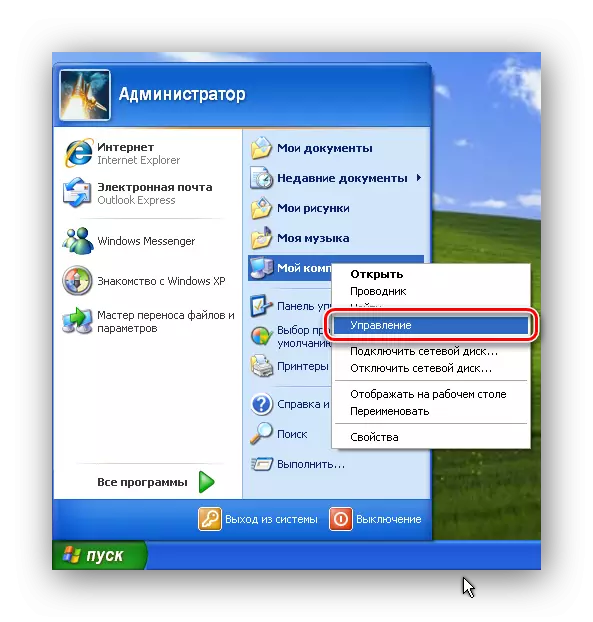
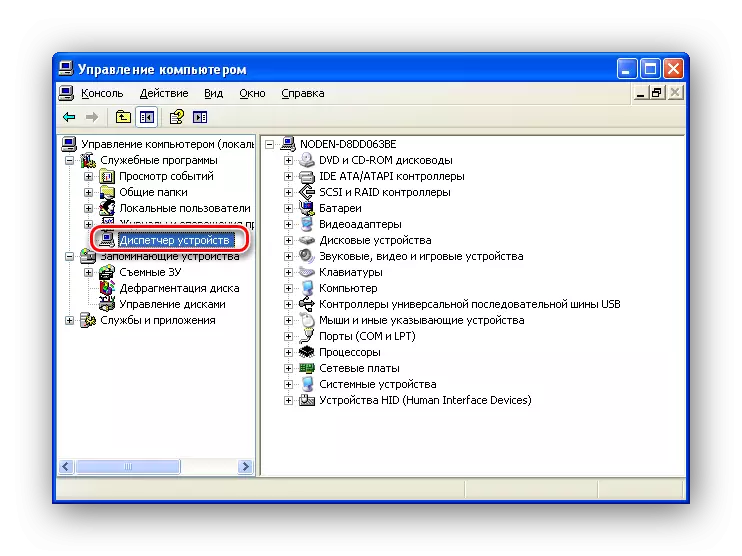
Корутунду
Демек, биз диспетчерди ишке киргизүү үчүн үч вариантты карадык. Эми, эгерде сиз "Ачык түзмөк башкаруучусу" деген сөз айкашы, сиз аны кантип жасоону билесиз.
